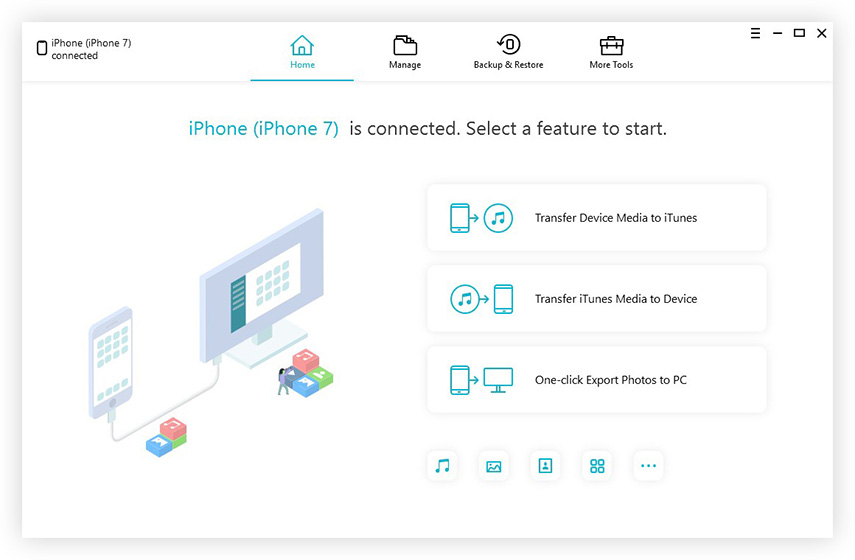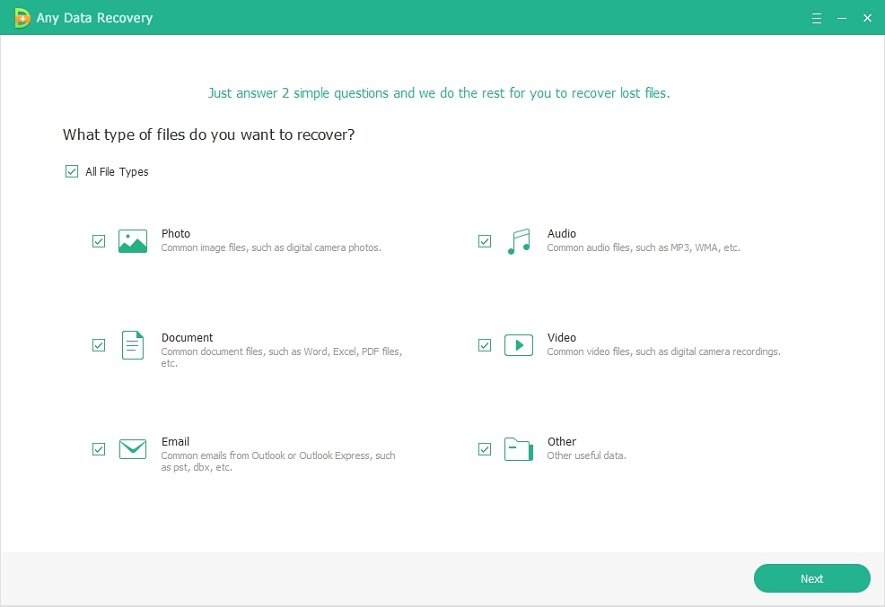2019 Bedste Recuva Alternativ til Mac
Så du har fejlagtigt slettet en vigtig fil, som du har brug for til at gendanne øjeblikkeligt, og du tror, at Recuva er dit sidste håb, så er du i et stød. Desværre er der ikke sådan noget som Recuva Mac. Vi ved, at du har hørt om Recuva igennemvenner eller læs om det på internettet, det er en meget populær gendannelsessoftware, der giver enestående hjælpeprogram. Desværre er Recuva kun tilgængelig til download på en Windows-pc. Så brug af Recuva er ude af spørgsmålet, men du har intet at bekymre dig om, der er mange gendannelsesværktøjer eller programmer tilgængelige, der er lige så gode som Recuva, og alle fungerer på Mac. Et af de bedste alternativer til Recuva er navngivet nedenfor i artiklen og for din bekvemmelighed; Vi har også drøftet, hvordan man også bruger softwaren. Så lad os komme i gang.
Del 1: Alt om Recuva
Så hvad er nøjagtigt Recuva? Så vidt du ved er det en meget berømt gendannelsessoftware, der kun er tilgængelig til Windows PC. Når det kommer til detaljer, er det et fremragende gendannelsesværktøj, som du kan få gratis og kun kører på computere, der betjenes af Windows. Denne software er i stand til at hjælpe brugere med at gendanne filer, der blev slettet ved et uheld fra deres computere, eksterne harddiske, hukommelseskort, USB-drev osv.
Softwaren blev designet af et firma kendt somPiriform; de har også udviklet et meget populært pc-rengøringsværktøj kaldet CCleaner. Det er meget uheldig for dig, at du ikke vil være i stand til at bruge et så kraftigt gendannelsesværktøj, men Recuva Mac-alternativet, vi skal introducere nedenfor, fungerer på samme niveau som Recuva. Men for nu, lad os fokusere på de vigtigste funktioner af Recuva:

Funktioner:
Recuva giver mange ekstraordinære funktioner:
- Hvis du fejlagtigt har slettet en meget vigtig fil fra din computer, vil du være i stand til at gendanne den ved hjælp af Recuva.
- Recuva er i stand til at hente data fra en beskadiget partition. Selv hvis du har formateret drevet, er Recuva i stand til at hente din fil tilbage derfra.
- Ved hjælp af Recuva kan du nemt hente filer som e-mail, musikfiler og eventuelle ikke-gemte dokumenter.
- Recuva har en hurtigstartguide, som du kan bruge til at hente enhver fil tilbage straks uden at gennemgå alle mulighederne.
- Deep Scan-tilstanden i Recuva kan nemt finde enhver mistet fil inden for få minutter.
- Hvis du nogensinde har haft nogen grunde til at slette dine filer sikkert, kan du også gøre det ved hjælp af Recuva.
- Der er også en bærbar version af softwaren tilgængelig på internettet.
Fordele:
- Softwaren er tilgængelig gratis, og den er meget lille i størrelse.
- Det er meget brugervenligt.
- Som nævnt ovenfor er en bærbar version af appen tilgængelig på internettet.
- Der er guider og forskellige avancerede indstillinger, du kan bruge til din datagendannelse.
Ulemper:
- Softwarens originale websted er meget forvirrende.
- Installationen vil altid prøve at få dig til at installere andre programmer sammen med Recuva.
- Understøtter ikke Mac-gendannelse af data
Alt dette handler om det berømte gendannelsesværktøj Recuva. Så hvis du leder efter et program som Recuva til at gendanne Mac-data, skal du fortsætte med at læse, og du vil finde det bedste svar.
Del 2: Bedste Recuva Alternativ Software
Recuva er faktisk så god, som det lyder, men vivil fokusere på et alternativ til Recuva, så du kan bruge det på din Mac. Softwaren er usædvanlig, så vi er nødt til at finde et lige så godt Recuva-alternativ gratis, og det er ingen ringere end UltData - Mac Data Recovery. UltData - Mac Data Recovery er udviklet af Tenorshare, en uafhængig virksomhed og uden tvivl; det er det bedste Recuva-alternativ, der findes på markedet.
Ligesom Recuva har dette gendannelsesværktøj også enDeep Scan-tilstand, der kan finde mistede data inden for få minutter. Bortset fra de fleste af de avancerede indstillinger understøtter denne software både Mac og Windows. Det indeholder også forskellige tilstande, der hjælper dig i din søgen efter at gendanne mistede data. Det være sig et hardwareproblem, virusinfektion, systemnedbrud, utilsigtet sletning, mistede filer, diskskade, diskfejl, det kan tage sig af noget og gendanne dine filer med det samme. Her er, hvordan du kan betjene UltData - Mac Data Recovery tool:
Trin 1: I lighed med anden software skal du downloade denne fra internettet. Du kan få det gratis fra det officielle websted for Tenorshare.
Trin 2: Installer og start derefter programmet på din Mac.
Trin 3: Vælg en placering fra hovedgrænsefladen for at starte scanning.

Trin 4: Softwaren scanner partitionen og får dig en forhåndsvisning af alle de mistede filer, den har fundet.

Trin 5: Nu skal du bare vælge de filer, du har brug for, og trykke på knappen "Gendan" nedenfor.
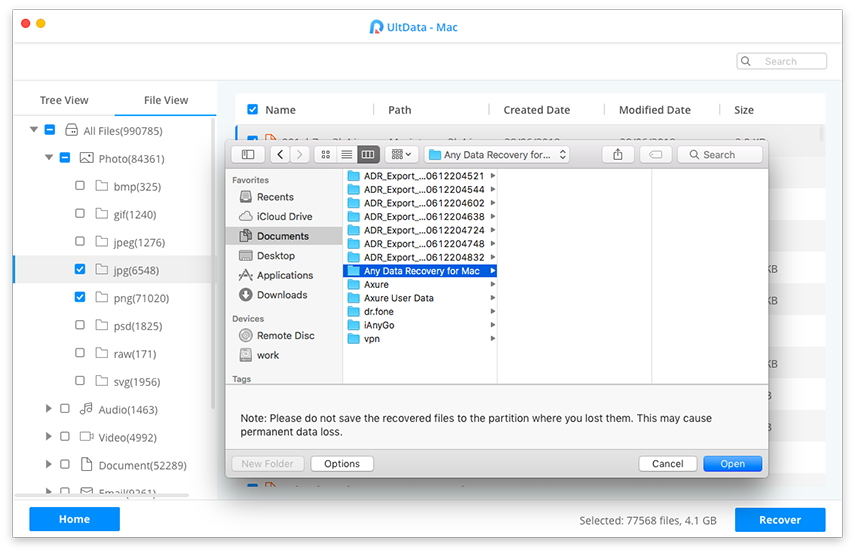
Som du kan se er det meget simpelt at bruge datagendannelsesværktøj ligesom Recuva og for at være ærlig bedre end Recuva i mange tilfælde. UltData - Mac Data Recovery vil tilbyde dig alle de faciliteter, der ligner Recuva, men du får en bedre brugergrænseflade med det, og den samlede effektivitet er også bedre. Så vi kan varmt anbefale det!
Konklusion
Recuva og UltData - Mac Data Recovery er beggeekstraordinære datagendannelsesværktøjer udviklet af forskellige dygtige virksomheder. I øjeblikket er Recuva meget populær blandt brugerne af Windows PC, og den har ikke givet nogen support til Mac. Men hvis du ser på Mac Data Recovery, vil du se, at være på et konkurrencepræget marked, det har fået en ganske popularitet og denne understøtter både Mac og Windows. Gå ikke glip af denne fantastiske software!